大学计算机基础实验报告windows
- 格式:doc
- 大小:2.73 MB
- 文档页数:6

windows的实验报告(完整版)实验标题:Windows的实验报告一、实验目的本实验旨在深入了解Windows操作系统的基本原理和功能,并掌握Windows操作系统的安装、配置和使用方法。
二、实验内容1. Windows操作系统的安装通过制作启动盘或使用光盘安装,选择适当的版本和安装选项进行Windows操作系统的安装。
2. Windows操作系统的配置进行系统设置,包括语言和区域设定、时区设定、键盘和鼠标设置等。
3. Windows操作系统的使用掌握Windows操作系统的基本操作,包括桌面管理、文件和文件夹管理、应用程序的安装和卸载、系统设置等。
4. Windows操作系统的网络配置了解并设置Windows操作系统的网络连接,包括有线网络和无线网络的配置。
三、实验步骤1. Windows操作系统的安装按照安装引导界面的指示,选择合适的选项完成安装过程。
注意选择适配的驱动程序并进行相应设置。
2. Windows操作系统的配置在系统设置中,选择适当的语言和区域,设定正确的时区。
根据个人需求,进行键盘和鼠标相关设置。
3. Windows操作系统的使用3.1 桌面管理:了解和使用桌面的基本布局,包括桌面图标的添加、删除、移动等操作。
3.2 文件和文件夹管理:学习使用资源管理器对文件和文件夹进行管理,包括创建、复制、粘贴、删除等操作。
3.3 应用程序的安装和卸载:了解如何通过Windows商店或第三方应用程序进行安装,并学会使用控制面板进行软件的卸载。
3.4 系统设置:掌握系统设置的方法,包括背景壁纸的更换、屏幕分辨率的调整、电源管理等。
4. Windows操作系统的网络配置4.1 有线网络的配置:了解如何通过网线连接计算机和局域网以及设置IP地址、子网掩码等网络参数。
4.2 无线网络的配置:学习如何连接无线网络并进行密码设置,了解无线网络的高级配置选项。
四、实验结果经过以上实验步骤的操作,成功完成了Windows操作系统的安装、配置和使用。
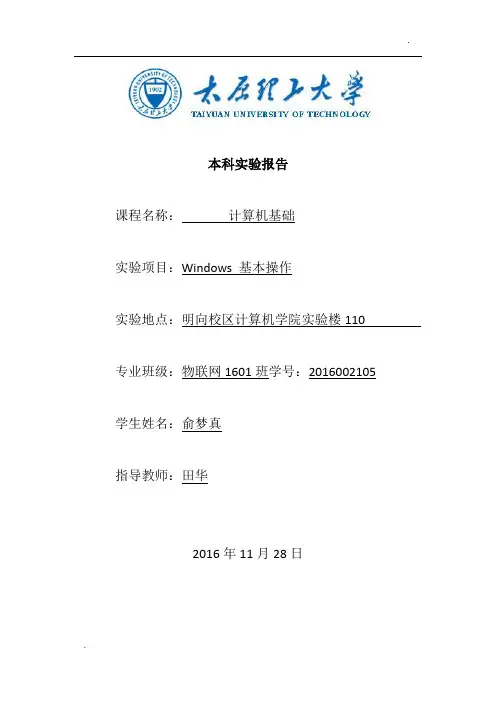
本科实验报告课程名称:计算机基础实验项目:Windows 基本操作实验地点:明向校区计算机学院实验楼110 专业班级:物联网1601班学号:2016002105 学生姓名:俞梦真指导教师:田华2016年11月28日实验序号:01 实验项目名称验 Windows 基本操作一、实验目的及要求1.掌握鼠标的常用操作。
2.熟悉Windows XP桌面环境、任务栏和开始菜单。
3.掌握Windows XP基本窗口、菜单和对话框的操作。
二、实验设备(环境)及要求中文Windows 7三、实验内容与步骤1.桌面操作:自定义桌面、设置桌面背景、设置屏幕保护程序、设置屏幕分辨率2.任务栏操作:自动隐藏任务栏、显示快速启动、分组相似任务栏,显示快速启动在win7中已经没有,分组相似任务栏没有;3.开始菜单操作:自定义开始菜单4.窗口的操作:最大化、最小化、还原、关闭窗口、窗口的移动简单,,不截图了;四、实验结果与数据处理结果如上所附图。
五、分析与讨论分辨率在ppt投影的时候还是有用的。
实验序号:02 实验项目名称:2. Windows文件管理、程序管理、用户管理、DOS命令一、实验目的及要求1.掌握资源管理器的使用。
2.熟悉任务管理器。
3.掌握文件的操作方法。
4.熟悉控制面板,掌握用户的管理。
5.熟悉DOS命令的使用方法。
二、实验设备(环境)及要求Win7三、实验内容与步骤1.任务管理器操作:打开任务管理器、终止应用程序、结束进程2.文件操作:创建文件夹、创建文件、复制文件、移动文件、删除文件及回收站操作太简单不做了3.用户管理:创建一个受限账户、给账户添加密码4.DOS命令:打开命令提示符窗口、更改路径、DIR命令的使用四、实验结果与数据处理结果如上所附图五、分析与讨论不同版本的windows有些方面是不同的。
还有上面的任务管理器,对自己控制程序的进程什么的还是蛮重要的的。
Dos中还有其他的常用的命令。
Del cd cd.. cd/ 等等。
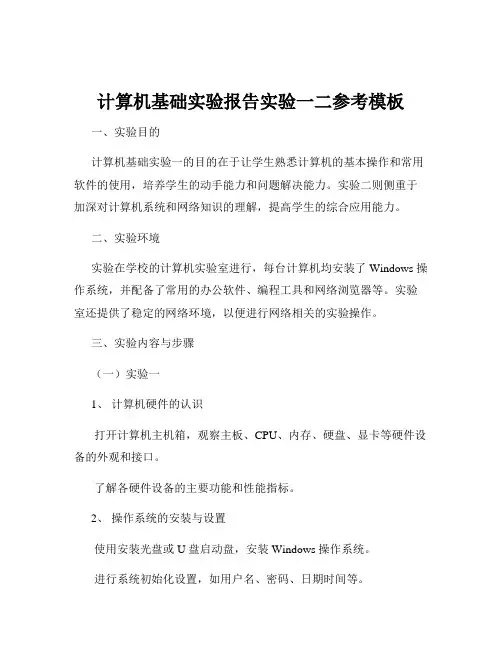
计算机基础实验报告实验一二参考模板一、实验目的计算机基础实验一的目的在于让学生熟悉计算机的基本操作和常用软件的使用,培养学生的动手能力和问题解决能力。
实验二则侧重于加深对计算机系统和网络知识的理解,提高学生的综合应用能力。
二、实验环境实验在学校的计算机实验室进行,每台计算机均安装了 Windows 操作系统,并配备了常用的办公软件、编程工具和网络浏览器等。
实验室还提供了稳定的网络环境,以便进行网络相关的实验操作。
三、实验内容与步骤(一)实验一1、计算机硬件的认识打开计算机主机箱,观察主板、CPU、内存、硬盘、显卡等硬件设备的外观和接口。
了解各硬件设备的主要功能和性能指标。
2、操作系统的安装与设置使用安装光盘或 U 盘启动盘,安装 Windows 操作系统。
进行系统初始化设置,如用户名、密码、日期时间等。
安装驱动程序,确保硬件设备正常工作。
3、常用办公软件的使用打开 Word 软件,进行文档的创建、编辑、排版和保存。
使用 Excel 软件进行表格的制作、数据计算和图表绘制。
利用 PowerPoint 软件创建演示文稿,添加文字、图片、动画等元素。
(二)实验二1、计算机网络基础了解计算机网络的组成、分类和拓扑结构。
学习 IP 地址、子网掩码、网关和 DNS 的概念和设置方法。
通过命令提示符(CMD)窗口,使用 Ping 命令检测网络连通性。
2、网络服务与应用配置 Web 服务器和 FTP 服务器,实现网页的发布和文件的上传下载。
学会使用浏览器访问网页、搜索信息和下载文件。
了解电子邮件的工作原理,注册邮箱并进行邮件的收发。
四、实验结果与分析(一)实验一1、硬件认识方面,学生能够准确识别计算机的主要硬件设备,并对其功能有了初步的了解。
但对于一些较新的硬件技术和性能参数的理解还不够深入。
2、操作系统的安装和设置过程较为顺利,大部分学生能够独立完成。
但在驱动程序的安装过程中,少数学生遇到了兼容性问题,需要通过更新驱动或寻求技术支持解决。
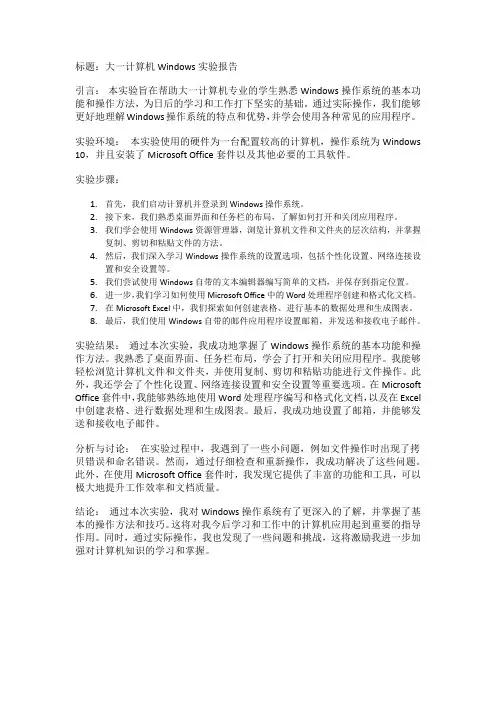
标题:大一计算机Windows实验报告引言:本实验旨在帮助大一计算机专业的学生熟悉Windows操作系统的基本功能和操作方法,为日后的学习和工作打下坚实的基础。
通过实际操作,我们能够更好地理解Windows操作系统的特点和优势,并学会使用各种常见的应用程序。
实验环境:本实验使用的硬件为一台配置较高的计算机,操作系统为Windows 10,并且安装了Microsoft Office套件以及其他必要的工具软件。
实验步骤:1.首先,我们启动计算机并登录到Windows操作系统。
2.接下来,我们熟悉桌面界面和任务栏的布局,了解如何打开和关闭应用程序。
3.我们学会使用Windows资源管理器,浏览计算机文件和文件夹的层次结构,并掌握复制、剪切和粘贴文件的方法。
4.然后,我们深入学习Windows操作系统的设置选项,包括个性化设置、网络连接设置和安全设置等。
5.我们尝试使用Windows自带的文本编辑器编写简单的文档,并保存到指定位置。
6.进一步,我们学习如何使用Microsoft Office中的Word处理程序创建和格式化文档。
7.在Microsoft Excel中,我们探索如何创建表格、进行基本的数据处理和生成图表。
8.最后,我们使用Windows自带的邮件应用程序设置邮箱,并发送和接收电子邮件。
实验结果:通过本次实验,我成功地掌握了Windows操作系统的基本功能和操作方法。
我熟悉了桌面界面、任务栏布局,学会了打开和关闭应用程序。
我能够轻松浏览计算机文件和文件夹,并使用复制、剪切和粘贴功能进行文件操作。
此外,我还学会了个性化设置、网络连接设置和安全设置等重要选项。
在Microsoft Office套件中,我能够熟练地使用Word处理程序编写和格式化文档,以及在Excel 中创建表格、进行数据处理和生成图表。
最后,我成功地设置了邮箱,并能够发送和接收电子邮件。
分析与讨论:在实验过程中,我遇到了一些小问题,例如文件操作时出现了拷贝错误和命名错误。
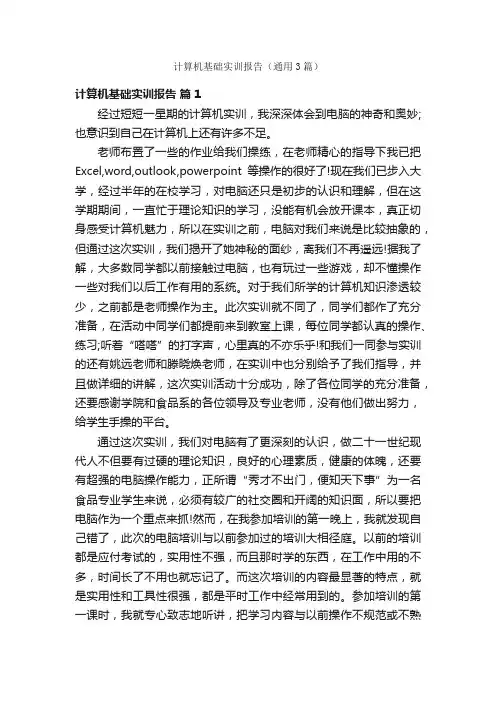
计算机基础实训报告(通用3篇)计算机基础实训报告篇1经过短短一星期的计算机实训,我深深体会到电脑的神奇和奥妙;也意识到自己在计算机上还有许多不足。
老师布置了一些的作业给我们操练,在老师精心的指导下我已把Excel,word,outlook,powerpoint等操作的很好了!现在我们已步入大学,经过半年的在校学习,对电脑还只是初步的认识和理解,但在这学期期间,一直忙于理论知识的学习,没能有机会放开课本,真正切身感受计算机魅力,所以在实训之前,电脑对我们来说是比较抽象的,但通过这次实训,我们揭开了她神秘的面纱,离我们不再遥远!据我了解,大多数同学都以前接触过电脑,也有玩过一些游戏,却不懂操作一些对我们以后工作有用的系统。
对于我们所学的计算机知识渗透较少,之前都是老师操作为主。
此次实训就不同了,同学们都作了充分准备,在活动中同学们都提前来到教室上课,每位同学都认真的操作、练习;听着“嗒嗒”的打字声,心里真的不亦乐乎!和我们一同参与实训的还有姚远老师和滕晓焕老师,在实训中也分别给予了我们指导,并且做详细的讲解,这次实训活动十分成功,除了各位同学的充分准备,还要感谢学院和食品系的各位领导及专业老师,没有他们做出努力,给学生手操的平台。
通过这次实训,我们对电脑有了更深刻的认识,做二十一世纪现代人不但要有过硬的理论知识,良好的心理素质,健康的体魄,还要有超强的电脑操作能力,正所谓“秀才不出门,便知天下事”为一名食品专业学生来说,必须有较广的社交圈和开阔的知识面,所以要把电脑作为一个重点来抓!然而,在我参加培训的第一晚上,我就发现自己错了,此次的电脑培训与以前参加过的培训大相径庭。
以前的培训都是应付考试的,实用性不强,而且那时学的东西,在工作中用的不多,时间长了不用也就忘记了。
而这次培训的内容最显著的特点,就是实用性和工具性很强,都是平时工作中经常用到的。
参加培训的第一课时,我就专心致志地听讲,把学习内容与以前操作不规范或不熟练的地方进行对比,感觉学习效果很好,受益匪浅。
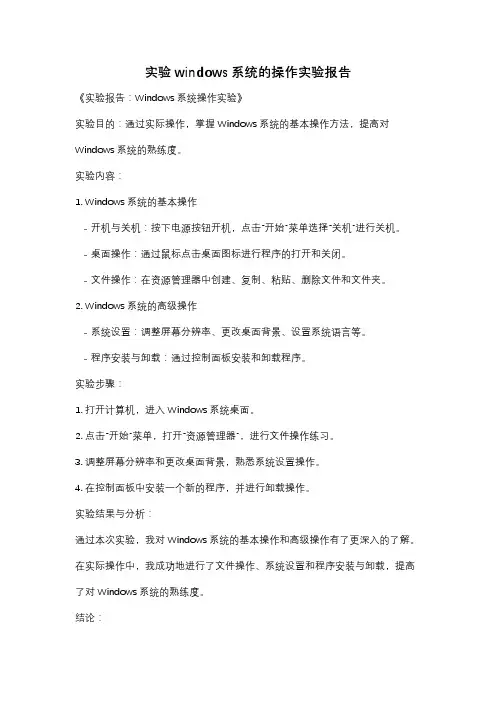
实验windows系统的操作实验报告
《实验报告:Windows系统操作实验》
实验目的:通过实际操作,掌握Windows系统的基本操作方法,提高对Windows系统的熟练度。
实验内容:
1. Windows系统的基本操作
- 开机与关机:按下电源按钮开机,点击“开始”菜单选择“关机”进行关机。
- 桌面操作:通过鼠标点击桌面图标进行程序的打开和关闭。
- 文件操作:在资源管理器中创建、复制、粘贴、删除文件和文件夹。
2. Windows系统的高级操作
- 系统设置:调整屏幕分辨率、更改桌面背景、设置系统语言等。
- 程序安装与卸载:通过控制面板安装和卸载程序。
实验步骤:
1. 打开计算机,进入Windows系统桌面。
2. 点击“开始”菜单,打开“资源管理器”,进行文件操作练习。
3. 调整屏幕分辨率和更改桌面背景,熟悉系统设置操作。
4. 在控制面板中安装一个新的程序,并进行卸载操作。
实验结果与分析:
通过本次实验,我对Windows系统的基本操作和高级操作有了更深入的了解。
在实际操作中,我成功地进行了文件操作、系统设置和程序安装与卸载,提高了对Windows系统的熟练度。
结论:
本次实验使我更加熟悉了Windows系统的操作方法,提高了我的计算机应用能力。
在今后的学习和工作中,我将能够更加灵活地运用Windows系统,提高工作效率。
通过这次实验,我对Windows系统有了更深入的了解,提高了我的实际操作能力。
希望今后能够更加熟练地运用Windows系统,为工作和学习提供更多便利。

篇一:计算机基础实验报告(1)xx 实验报告课程名称计算机导论项目名称操作系统与工具软件学院专业无指导教师报告人学号实验时间提交时间一、实验目的与要求1.掌握windows或linux的基本操作;2.掌握文件管理、磁盘管理以及控制面板设置;3.熟悉汉字输入法以及金山打字软件的使用;4.了解windows注册表管理和常用工具软件的使用;5.学会自己提出问题,并得出解决问题的方法。
实验内容与方法1.了解windows的启动和关闭,桌面的组成,窗口的组成和操作,鼠标及其操作,菜单与对话框,应用程序的切换,任务栏和?开始?菜单。
2.了解?资源管理器?和?我的电脑?,懂得文件和文件夹的操作,会磁盘清理,格式化磁盘,会备份和系统还原以及虚拟内存的设置和控制面板的鼠标设置、系统日期和时间、桌面背景及屏幕保护的设置、会安装与卸载应用程序、多用户环境的设置、文件夹共享的设置、汉字输入法的设置。
3.了解安装汉字输入法,添加或删除汉字输入法,输入法的选择,输入法的快捷键设置以及智能abc输入法的使用和了解金山打字软件的启动及其窗口,打字教程,英文打字,拼音打字,速度测试,个人管理。
4.了解注册表基本结构,使用注册表,备份与还原注册表信息和会使用压缩软件、adobe acrobat、虚拟光驱。
电子图书浏览与制作工具。
三、实验步骤与过程一.1.windows的启动与关闭⑴windows的启动连接计算机的电源,打开电源,安装了windows的计算机就会自动启动,计算机将显示欢迎的界面,之后将看到windows的桌面。
⑵windows的关闭单击?开始?按钮打开?开始?菜单,在其中选择?关闭计算机?,在出现的对话框中单击选择?关闭?,系统将关闭。
2.桌面的组成:桌面上摆放了一些经常用到的或特别重要的文件夹和工具图标,使用鼠标双击想使用的应用程序即可打开相应的应用程序。
3.窗口的组成窗口的基本操作有打开与关闭窗口、调整窗口大小、移动窗口等操作步骤。
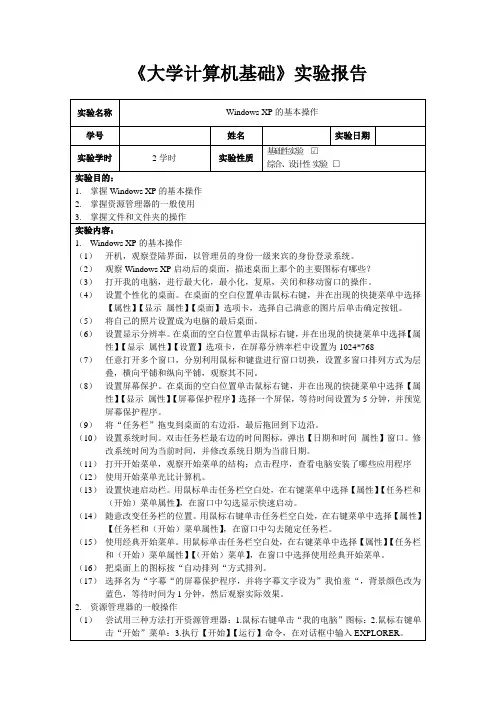
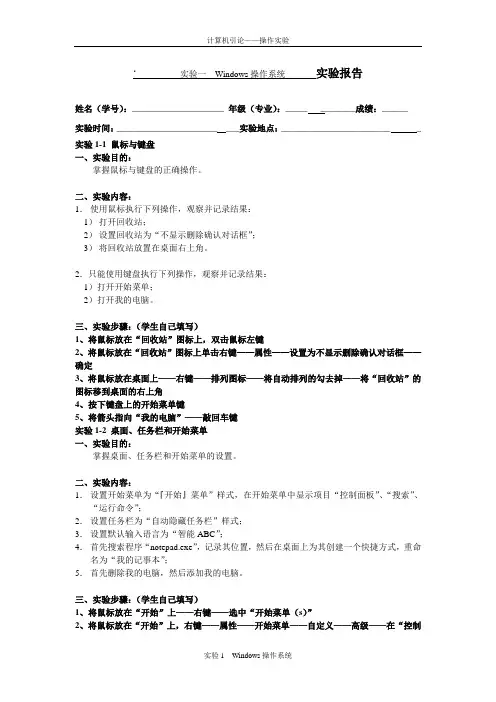
‘实验一Windows操作系统实验报告姓名(学号):_____________________ 年级(专业):_____ ________成绩:______实验时间:_______________________ ___实验地点:_________________________ _ 实验1-1 鼠标与键盘一、实验目的:掌握鼠标与键盘的正确操作。
二、实验内容:1.使用鼠标执行下列操作,观察并记录结果:1)打开回收站;2)设置回收站为“不显示删除确认对话框”;3)将回收站放置在桌面右上角。
2.只能使用键盘执行下列操作,观察并记录结果:1)打开开始菜单;2)打开我的电脑。
三、实验步骤:(学生自己填写)1、将鼠标放在“回收站”图标上,双击鼠标左键2、将鼠标放在“回收站”图标上单击右键——属性——设置为不显示删除确认对话框——确定3、将鼠标放在桌面上——右键——排列图标——将自动排列的勾去掉——将“回收站”的图标移到桌面的右上角4、按下键盘上的开始菜单键5、将箭头指向“我的电脑”——敲回车键实验1-2 桌面、任务栏和开始菜单一、实验目的:掌握桌面、任务栏和开始菜单的设置。
二、实验内容:1.设置开始菜单为“『开始』菜单”样式,在开始菜单中显示项目“控制面板”、“搜索”、“运行命令”;2.设置任务栏为“自动隐藏任务栏”样式;3.设置默认输入语言为“智能ABC”;4.首先搜索程序“notepad.exe”,记录其位置,然后在桌面上为其创建一个快捷方式,重命名为“我的记事本”;5.首先删除我的电脑,然后添加我的电脑。
三、实验步骤:(学生自己填写)1、将鼠标放在“开始”上——右键——选中“开始菜单(s)”2、将鼠标放在“开始”上,右键——属性——开始菜单——自定义——高级——在“控制面板”“搜索”“运行命令”上打勾3、右键“开始”——任务栏——在“自动隐藏任务栏”上打勾4、右键语言栏——设置——在“默认输入语言”中选择智能ABC5、右键“开始”——搜索——输入文件名和搜索范围——在该文件上右击鼠标——创建快捷方式——在桌面上为其改名为“我的记事本”6、将鼠标放在“我的电脑”图标上,右键——删除——是;在桌面上右键——属性——桌面——自定义桌面——在“我的电脑”上打勾——确定——确定实验1-3 程序与窗口一、实验目的:掌握程序与窗口(菜单、对话框等)的操作。
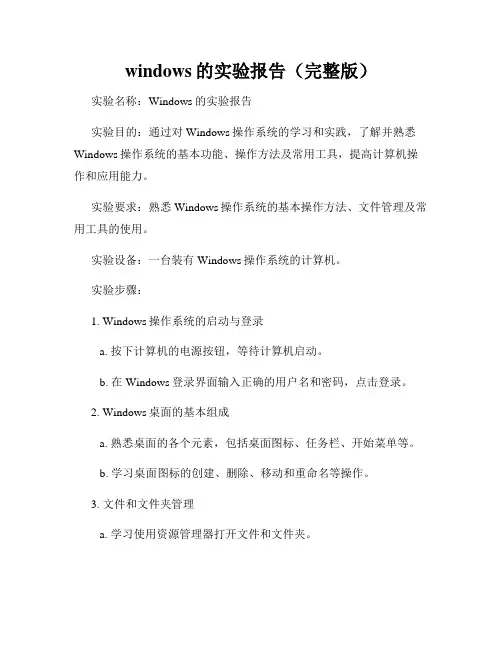
windows的实验报告(完整版)实验名称:Windows的实验报告实验目的:通过对Windows操作系统的学习和实践,了解并熟悉Windows操作系统的基本功能、操作方法及常用工具,提高计算机操作和应用能力。
实验要求:熟悉Windows操作系统的基本操作方法、文件管理及常用工具的使用。
实验设备:一台装有Windows操作系统的计算机。
实验步骤:1. Windows操作系统的启动与登录a. 按下计算机的电源按钮,等待计算机启动。
b. 在Windows登录界面输入正确的用户名和密码,点击登录。
2. Windows桌面的基本组成a. 熟悉桌面的各个元素,包括桌面图标、任务栏、开始菜单等。
b. 学习桌面图标的创建、删除、移动和重命名等操作。
3. 文件和文件夹管理a. 学习使用资源管理器打开文件和文件夹。
b. 创建新的文件夹,进行文件和文件夹的复制、剪切、粘贴和删除操作。
c. 学习使用搜索功能在计算机中查找文件和文件夹。
4. 常用工具的使用a. 学习使用文本编辑器编辑文本文件。
b. 学习使用画图工具创建简单的图形。
c. 了解并使用系统自带的计算器、记事本、画图、粘贴板等工具。
5. 网络连接与浏览器使用a. 熟悉网络连接的设置,连接到无线网络或有线网络。
b. 打开浏览器,访问常用的网站,搜索信息等。
6. Windows系统设置a. 了解并设置桌面背景、屏幕保护和分辨率等显示设置。
b. 了解并设置日期、时间和时区等时间设置。
c. 学习设置打印机和其他外部设备的配置。
7. 系统维护与安全a. 学习使用杀毒软件进行病毒扫描和清理。
b. 学习使用Windows自带的系统维护工具,如磁盘清理、磁盘碎片整理等。
8. 实验总结通过本次实验,我对Windows操作系统的基本功能和使用方法有了更深入的了解。
掌握了Windows桌面的基本组成,文件和文件夹的管理方法,以及常用工具的使用。
还学会了网络连接与浏览器的操作,Windows系统的基本设置,以及系统维护与安全等知识点。
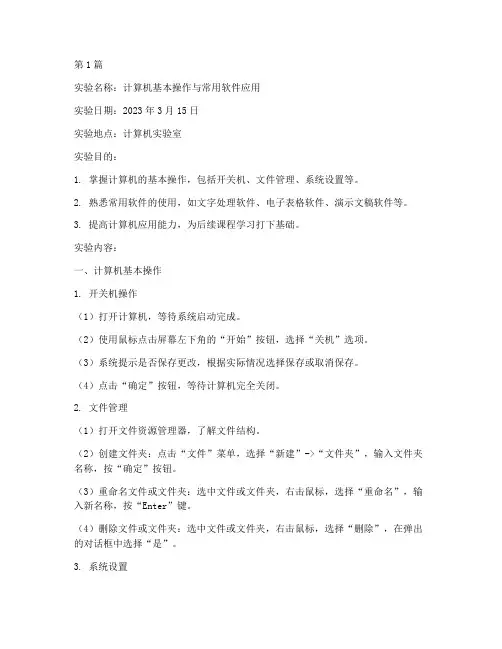
第1篇实验名称:计算机基本操作与常用软件应用实验日期:2023年3月15日实验地点:计算机实验室实验目的:1. 掌握计算机的基本操作,包括开关机、文件管理、系统设置等。
2. 熟悉常用软件的使用,如文字处理软件、电子表格软件、演示文稿软件等。
3. 提高计算机应用能力,为后续课程学习打下基础。
实验内容:一、计算机基本操作1. 开关机操作(1)打开计算机,等待系统启动完成。
(2)使用鼠标点击屏幕左下角的“开始”按钮,选择“关机”选项。
(3)系统提示是否保存更改,根据实际情况选择保存或取消保存。
(4)点击“确定”按钮,等待计算机完全关闭。
2. 文件管理(1)打开文件资源管理器,了解文件结构。
(2)创建文件夹:点击“文件”菜单,选择“新建”->“文件夹”,输入文件夹名称,按“确定”按钮。
(3)重命名文件或文件夹:选中文件或文件夹,右击鼠标,选择“重命名”,输入新名称,按“Enter”键。
(4)删除文件或文件夹:选中文件或文件夹,右击鼠标,选择“删除”,在弹出的对话框中选择“是”。
3. 系统设置(1)打开“控制面板”,了解系统设置。
(2)调整屏幕分辨率:在“控制面板”中找到“显示”选项,调整分辨率。
(3)设置网络连接:在“控制面板”中找到“网络和共享中心”,设置网络连接。
二、常用软件应用1. 文字处理软件(Microsoft Word)(1)创建新文档:点击“开始”按钮,选择“所有程序”->“MicrosoftOffice”->“Microsoft Word”,打开Word软件。
(2)输入文字:在文档中输入文字,可以使用“格式”工具栏进行文字格式设置。
(3)保存文档:点击“文件”菜单,选择“保存”或“另存为”,设置保存路径和文件名,点击“保存”按钮。
2. 电子表格软件(Microsoft Excel)(1)创建新工作簿:点击“开始”按钮,选择“所有程序”->“Microsoft Office”->“Microsoft Excel”,打开Excel软件。
计算机应用基础实验报告(windows)(五篇模版)第一篇:计算机应用基础实验报告(windows)实验报告计算机应用基础实验报告姓名班级学号实验日期课程名称计算机应用基础指导教师成绩实验名称:windows的基本操作实验目的:1.掌握桌面主题的设置2.掌握任务栏的使用和设置3.掌握任务切换的方法4.掌握“开始”菜单的组织5.掌握快捷方式的创建6.掌握文件夹的显示方式7.掌握文件夹和文件的创建/属性查看和设置8.熟悉文件和文件夹的搜索9.体验文件和文件夹的压缩存储与解压缩实验环境:中文Windows XP操作系统。
实验内容及步骤(请将步骤填入每一题下方空白处):1.创建并保存主题文件名为“我喜爱的主题”的桌面主题,写出操作步骤:①点击桌面空白处,在快捷菜单中选择‘属性’,打开‘显示属性’对话框。
②点击桌面选择卡,在‘背景’列表中选择‘autumn’,位置设为‘居中’ ③分别在‘屏幕保护程序’‘外观’‘设置’页中,进行设置。
2.按一定要求,设置任务栏,写出操作步骤:①改变任务栏的位置/大小,修改任务栏的属性②新建,关闭任务栏的工具栏③日期和时间设置。
3.按一定要求设置“开始”菜单,写出操作步骤:①将‘计算机’添加到‘固定项目列表’上②设置以大图标显示程序/③设定在菜单右侧系统特定的位置显示,‘我最近打开的文档’。
并将以往的内容清除。
4.按一定要求,创建桌面快捷方式,写出操作步骤:①搜索‘画图’程序的位置②右击桌面空白处/在桌面快捷菜单中选择‘新建/快捷方式’打开对话框③在‘请键入项目的位置’框中键入C;/WINDOWS/system32/mspaint.exe在‘键入该快捷方式的名称’框中输入‘HT’,单击‘完成’按钮。
5.按一定要求,设置文件夹的显示方式,写出操作步骤:①先后选用‘缩略图’/‘平铺’‘列表’‘详细资料’‘图标’。
观看者5中方式的差别②选择‘插图’文件夹。
通过‘工具/文件夹选项’命令比较设置显示或不显示的隐藏的文件夹对显示文件的影响③通过‘工具/文件夹选项’菜单命令比较隐藏的不隐藏的文字类型的扩展名对显示文件夹内容的影响。
大学计算机实验3-实验报告大学计算机实验 3 实验报告一、实验目的本次实验旨在通过实际操作,加深对计算机相关知识的理解和掌握,提高我们的计算机应用能力和问题解决能力。
具体目标包括:1、熟悉特定计算机软件或工具的使用方法和功能。
2、培养我们的实践操作能力,能够独立完成相关任务。
3、增强对计算机系统和程序运行原理的认识。
二、实验环境本次实验在学校的计算机实验室进行,实验室配备了高性能的计算机设备,安装了所需的操作系统和软件工具,具体如下:1、操作系统:Windows 10 专业版。
2、应用软件:具体软件名称 1、具体软件名称 2等。
三、实验内容及步骤(一)实验任务一:任务一的具体描述1、启动相关软件,熟悉其操作界面和基本功能。
2、按照给定的要求,进行数据的输入和处理。
首先,打开具体文件或项目,在相应的位置输入数据。
然后,运用软件提供的功能对数据进行整理和分析。
3、观察数据处理的结果,检查是否符合预期。
(二)实验任务二:任务二的具体描述1、切换到另一个软件工具,了解其特点和使用规则。
2、依据给定的案例,进行模拟操作。
设定相关参数,如列举参数名称和取值。
运行程序,观察输出结果。
(三)实验任务三:任务三的具体描述1、综合运用之前所学的知识和技能,解决一个较为复杂的实际问题。
2、制定解决方案,明确操作流程。
3、逐步实施解决方案,在过程中不断调整和优化。
四、实验中遇到的问题及解决方法在实验过程中,遇到了一些问题,通过以下方法得以解决:1、问题一:在进行具体操作时,出现了错误描述的错误提示。
解决方法:查阅相关的帮助文档和在线资料,发现是由于原因分析导致的。
通过具体的解决步骤,成功解决了该问题。
2、问题二:对于某个概念或功能理解不够清晰,导致操作失误。
解决方法:向老师和同学请教,经过他们的耐心讲解和示范,加深了对该内容的理解,从而能够正确完成操作。
五、实验结果与分析(一)实验任务一的结果经过数据处理,得到了具体的结果描述。
2024年大学生计算机实习报告范文一、实训题目文件和文件夹的管理二、实训目的1.熟悉Windows XP的文件系统;2.掌握资源管理器的使用方法;3.熟练掌握在Windows XP资源管理器下,对文件(夹)的选择、新建、移动、复制、删除、重命名的操作方法。
三、实训内容1.启动资源管理器并利用资源管理器浏览文件;2.在D盘创建文件夹;3.在所创建文件夹中创建Word文件;4.对所创建文件或文件夹执行复制、移动、重命名、删除、恢复、创建快捷方式及设置共享等操作。
四、实训步骤(一)文件与文件夹管理1.展开与折叠文件夹。
右击开始,打开资源管理器,在左窗格中点击“+”展开,点击“—”折叠;2.改变文件显示方式。
打开资源管理器/查看,选择缩略、列表,排列图标等;3.建立树状目录。
在D盘空白处右击,选择新建/文件夹,输入经济贸易学院,依次在新建文件夹中建立经济类1103;4.创建Word并保存。
打开开始/程序/word,输入内容。
选择文件/另存为,查找D盘/经济贸易学院/1103班/王帅,单击保存;5.复制、移动文件夹;6.重命名、删除、恢复。
右击文件夹,选择重命名,输入新名字;选择删除,删除文件;7.创建文件的快捷方式。
右击王帅文件夹,选择发送到/桌面快捷方式;8.设置共享文件。
右击王帅,选择属性/共享/在网络上共享这个文件/确定;9.显示扩展名。
打开资源管理器/工具/文件夹选项/查看/高级设置,撤销隐藏已知文件的扩展名。
(二)控制面板的设置1.设置显示属性。
右击打开显示属性/桌面、屏幕保护程序;2.设置鼠标。
打开控制面板/鼠标/按钮(调整滑块,感受速度)、指针;3.设置键盘。
打开控制面板/键盘/速度(调整滑块,感受速度)、硬件;4.设置日期和时间打开控制面板/日期和时间;5.设置输入法。
打开控制面板/区域与语言选项/详细信息/文字服务与输入语言。
(三)Windows附件的使用1.计算器。
打开开始/所有程序/附件/计算器/查看/科学型;2.画图。
一、实验目的本次实验旨在通过实际操作,巩固和加深对计算机基础知识的理解,提高实际操作能力,培养良好的计算机素养。
具体目标如下:1. 熟悉计算机硬件的基本组成和功能;2. 掌握计算机操作系统的基本使用方法;3. 学习并掌握常用软件的基本操作;4. 培养良好的计算机安全意识和数据备份习惯。
二、实验内容1. 计算机硬件组装与拆解(1)实验目的:了解计算机硬件的基本组成,掌握组装和拆解计算机的基本方法。
(2)实验步骤:①观察计算机主机、显示器、键盘、鼠标等硬件设备;②学习各硬件设备的功能和作用;③学习组装计算机的基本步骤,包括安装主板、CPU、内存、硬盘、光驱等;④学习拆解计算机的基本步骤,包括拆卸硬件设备、检查硬件状态等。
2. 操作系统基本操作(1)实验目的:掌握Windows操作系统的基本使用方法。
(2)实验步骤:①启动计算机,熟悉Windows桌面布局;②学习任务栏、开始菜单、桌面图标等基本操作;③学习文件和文件夹的基本操作,包括创建、复制、移动、删除等;④学习磁盘管理,包括格式化、分区、查看磁盘空间等。
3. 常用软件操作(1)实验目的:掌握常用软件的基本操作,提高工作效率。
(2)实验步骤:①学习文字处理软件(如Word)的基本操作,包括创建文档、编辑文字、设置格式、插入图片等;②学习电子表格软件(如Excel)的基本操作,包括创建工作表、输入数据、设置公式、创建图表等;③学习演示文稿软件(如PowerPoint)的基本操作,包括创建演示文稿、添加幻灯片、设置动画、放映演示文稿等。
4. 计算机安全与数据备份(1)实验目的:培养计算机安全意识和数据备份习惯。
(2)实验步骤:①学习计算机病毒的基本知识,了解防病毒软件的使用方法;②学习数据备份的基本方法,包括使用备份软件、手动备份等;③学习数据恢复的基本方法,包括从备份文件恢复数据、使用数据恢复软件等。
三、实验结果与分析1. 通过组装与拆解计算机,了解了计算机硬件的基本组成和功能,掌握了组装和拆解计算机的基本方法。
一、实验名称:大学计算机基础实验二、实验目的:1. 熟悉计算机的基本组成和基本操作。
2. 掌握计算机常用软件的基本使用方法。
3. 提高计算机操作技能,为今后的学习和工作打下良好基础。
三、实验内容:1. 计算机硬件认识与操作2. 操作系统基本操作3. 文字处理软件Word的基本操作4. 电子表格软件Excel的基本操作5. 演示文稿软件PowerPoint的基本操作四、实验步骤:1. 计算机硬件认识与操作(1)认识计算机的各个部件,如主机、显示器、键盘、鼠标等。
(2)学习如何连接计算机的各个部件。
(3)练习开关机、重启计算机等基本操作。
2. 操作系统基本操作(1)学习Windows操作系统的基本界面和功能。
(2)掌握文件和文件夹的创建、复制、移动、删除等操作。
(3)学习使用快捷键提高操作效率。
3. 文字处理软件Word的基本操作(1)学习Word的基本界面和功能。
(2)掌握文字的输入、编辑、排版等操作。
(3)学习设置字体、字号、段落格式等。
(4)学习插入表格、图片、页眉页脚等。
4. 电子表格软件Excel的基本操作(1)学习Excel的基本界面和功能。
(2)掌握单元格的编辑、格式设置、公式应用等操作。
(3)学习创建图表、数据透视表等。
5. 演示文稿软件PowerPoint的基本操作(1)学习PowerPoint的基本界面和功能。
(2)掌握幻灯片的创建、编辑、设计等操作。
(3)学习插入图片、图表、动画等。
五、实验结果:通过本次实验,我掌握了以下技能:1. 计算机硬件的基本组成和操作。
2. Windows操作系统的基本操作。
3. Word、Excel、PowerPoint等常用软件的基本操作。
六、实验心得体会:1. 计算机基础实验使我更加熟悉计算机的基本操作,提高了我的计算机素养。
2. 通过实验,我认识到学习计算机基础的重要性,为今后的学习和工作打下了良好基础。
3. 在实验过程中,我遇到了一些问题,通过查阅资料和请教老师,最终解决了问题,提高了我的自学能力和解决问题的能力。
本科实验报告
课程名称:计算机基础
实验项目:Windows 基本操作
实验地点:明向校区计算机学院实验楼110
专业班级:物联网1601班学号:2016002105 学生姓名:俞梦真
指导教师:田华
2016年11月28 日
实验序号:01 实验项目名称验 Windows 基本操作
一、实验目的及要求
1.掌握鼠标的常用操作。
2.熟悉Windows XP桌面环境、任务栏和开始菜单。
3.掌握Windows XP基本窗口、菜单和对话框的操作。
二、实验设备(环境)及要求
中文Windows 7
三、实验内容与步骤
1.桌面操作:自定义桌面、设置桌面背景、设置屏幕保护程序、设置屏幕分辨率
2.任务栏操作:自动隐藏任务栏、显示快速启动、分组相似任务栏
,显示快速启动在win7中已经没有,分组相似任务栏没有;
3.开始菜单操作:自定义开始菜单
4.窗口的操作:最大化、最小化、还原、关闭窗口、窗口的移动
简单,,不截图了;
四、实验结果与数据处理
结果如上所附图。
五、分析与讨论
分辨率在ppt投影的时候还是有用的。
实验序号:02 实验项目名称:2. Windows文件管理、程序管理、用户管理、DOS命令
一、实验目的及要求
1.掌握资源管理器的使用。
2.熟悉任务管理器。
3.掌握文件的操作方法。
4.熟悉控制面板,掌握用户的管理。
5.熟悉DOS命令的使用方法。
二、实验设备(环境)及要求
Win7
三、实验内容与步骤
1.任务管理器操作:打开任务管理器、终止应用程序、结束进程
2.文件操作:创建文件夹、创建文件、复制文件、移动文件、删除文件及回收站操作
太简单不做了
3.用户管理:创建一个受限账户、给账户添加密码
4.DOS命令:打开命令提示符窗口、更改路径、DIR命令的使用
四、实验结果与数据处理
结果如上所附图
五、分析与讨论
不同版本的windows有些方面是不同的。
还有上面的任务管理器,对自己控制程序的进程什么的还是蛮重要的的。
Dos中还有其他的常用的命令。
Del cd cd.. cd/ 等等。
Ctrl+n新建文件夹 Ctrl+o打开 alt+ +c窗口……。